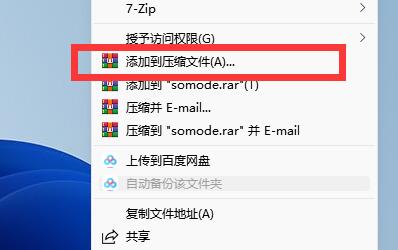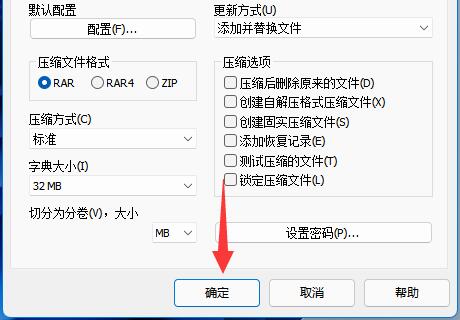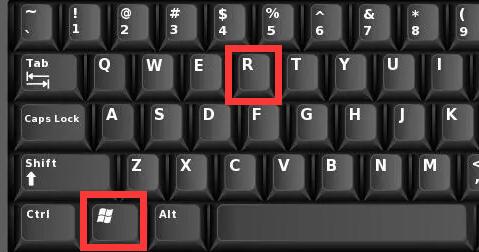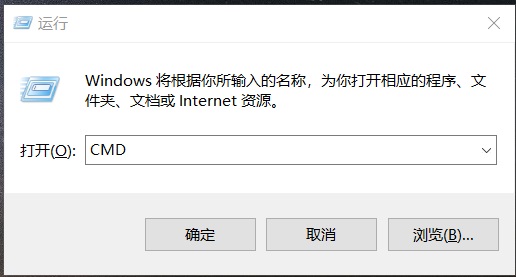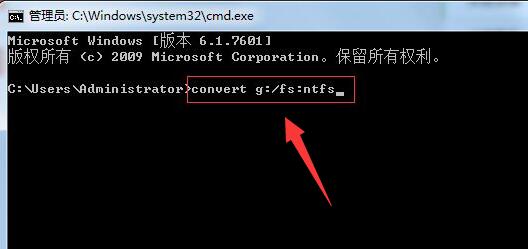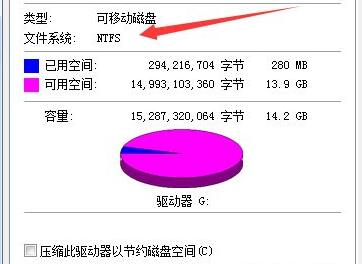win10文件过大无法复制怎么办?win10文件过大无法复制详解
我们用win10系统的时候,有时候需要复制一些文件。不过有些用户在用的时候发现文件太大了,没法复制。这时候该怎么办呢?其实很简单,只要右键点击这个文件,然后选择“添加到压缩文件”就行了。下面我来详细说一下win10文件太大无法复制的解决方法。
win10文件过大无法复制详解
方法一:
1、如果我们U盘空间本身就放不下这个文件。
2、那么可以右键该文件,选择“添加到压缩文件”。
3、随后点击“确定”将它压缩,压缩之后文件会变得小一点就可以放得下了。
方法二:
1、如果我们U盘明明有空间,但是却提示文件过大,那么就是U盘格式的问题。
2、这时候我们可以按下键盘“Win+R”打开运行。
3、然后输入“cmd”回车打开命令提示符。
4、随后在其中输入“convert g:/fs:ntfs”回车运行就能修改u盘格式为ntfs格式了。
(这里的g:/是我们的u盘盘符,不同u盘可能会不太一样)
5、等待运行完成后,我们的U盘就能变成ntfs格式,就能拥有正常的存储空间了。
相关文章
- Win10桌面不断刷新闪屏无法操作怎么办?
- Win10休眠久了自动关闭程序怎么解决?
- win10蓝屏错误dpc watchdog怎么办?win10蓝屏提示dpc watchdog解决方法
- win10局域网设置在哪里?win10局域网设置位置解析
- win10怎么设置默认输入法为英文输入?
- win10如何重置tcp/ip协议?windows10重置tcp/ip协议栈的方法
- Win10文件夹搜索栏用不了怎么办?Win10文件夹搜索栏用不了问题解析
- Win10输入法图标丢失后怎么找回?Win10输入法图标丢失后找回的方法
- 解决游戏提示需要新应用打开此ms-gamingoverlay的问题
- win10应用商店提示错误代码0x80D02017怎么解决?
- win10如何提升扬声器音质?win10扬声器提升音质操作方法
- Win10怎么设置显示其它地区时钟?Win10设置显示其它地区时钟的方法
- Win10怎么清除设备搜索历史记录?
- win10去快捷方式箭头导致任务栏图标打不开怎么办?
- 电脑不能改microsoft账户登录无法设置人脸怎么办?
- win10输入法图标不见了怎么办?win10输入法图标找回方法